Cómo Activar el Sonido en tu Laptop.
Si eres de los usuarios que necesita del sonido para trabajar, estudiar o simplemente disfrutar de su música favorita, es importante que sepas cómo activarlo en tu laptop. A veces, las configuraciones predeterminadas o problemas técnicos pueden hacer que el sonido se desactive o no se escuche correctamente. En este artículo te enseñaremos cómo activar el sonido en tu laptop para que puedas disfrutar de una experiencia de audio óptima.
Para empezar, es importante que compruebes si el problema se encuentra en la configuración de sonido. Para ello, ve a la barra de tareas y busca el icono de sonido. Si aparece un aspa roja encima del icono, significa que el sonido está desactivado. En este caso, haz click derecho sobre el icono y selecciona la opción "solucionar problemas de sonido". Esta opción te permitirá identificar y solucionar cualquier problema técnico relacionado con el sonido de tu laptop. Si el problema persiste después de realizar esta acción, sigue leyendo nuestro artículo para más consejos útiles.
- Consejos para activar el sonido en tu laptop y mejorar su rendimiento de audio
- ✅Cómo SOLUCIONAR Ningún DISPOSITIVO de SALIDA de AUDIO Instalado en WINDOWS 10 2023 (NUEVO MÉTODO)
-
Como ACTIVAR el mouse de mi laptop (TOUCHPAD) ✅►Solución Rápida
- ¿Cómo saber si el problema de falta de sonido en mi laptop es causado por un fallo en el hardware o en el software?
- ¿Cuáles son los pasos básicos para solucionar problemas de sonido en una laptop?
- ¿Qué herramientas o programas puedo utilizar para diagnosticar y solucionar problemas de audio en mi laptop?
- ¿Cómo puedo prevenir futuros problemas de sonido en mi laptop?
- Resumen
- ¡Comparte este contenido y danos tu opinión!
Consejos para activar el sonido en tu laptop y mejorar su rendimiento de audio
Consejos para activar el sonido en tu laptop y mejorar su rendimiento de audio
1. Asegúrate de tener los controladores de audio actualizados: Los controladores de audio son programas que permiten que el sistema operativo de tu laptop se comunique con el hardware de audio. Si tus controladores están desactualizados, podrías experimentar problemas de sonido. Para actualizar los controladores, ve al sitio web del fabricante de tu laptop y busca los controladores de audio correspondientes a tu modelo.
2. Verifica la configuración de audio: La configuración de audio en tu laptop puede afectar la calidad del sonido. Revisa la configuración para asegurarte de que el volumen esté al máximo, el ecualizador esté configurado adecuadamente y que los parlantes y el micrófono estén habilitados.
3. Desinstala y reinstala el controlador de audio: Si tienes problemas de sonido persistentes en tu laptop, es posible que necesites desinstalar y reinstalar el controlador de audio. Para hacer esto, ve al Administrador de Dispositivos y busca el dispositivo de audio. Haz clic derecho en el dispositivo y selecciona "Desinstalar". Luego, reinicia tu laptop y Windows reinstalará automáticamente los controladores de audio.
4. Usa un software de mejora de audio: Hay varios programas de software disponibles que pueden mejorar la calidad del sonido en tu laptop. Algunos ejemplos incluyen Realtek HD Audio Manager, Dolby Audio y Waves MaxxAudio. Estos programas te permiten ajustar la configuración de audio y mejorar la calidad del sonido.
Mira También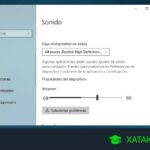 Cómo Activar el Sonido en tu Laptop
Cómo Activar el Sonido en tu Laptop- Realtek HD Audio Manager: Este software viene con muchos modelos de laptops y te permite ajustar la configuración de audio, incluyendo el ecualizador y los efectos de sonido.
- Dolby Audio: Este programa mejora la calidad del sonido al optimizar la configuración de audio y permitirte ajustar el ecualizador.
- Waves MaxxAudio: Este software es especialmente útil para mejorar la calidad del sonido en laptops con parlantes integrados. Permite ajustar la configuración de audio para obtener un sonido más claro y alto.
5. Usa altavoces externos o auriculares: Si el sonido en tu laptop sigue siendo insuficiente, considera usar altavoces externos o auriculares. Estos dispositivos pueden proporcionar una mejor calidad de sonido y un volumen más alto.
Conclusión
Recuerda que el mantenimiento adecuado de tu laptop también puede afectar la calidad del sonido. Asegúrate de mantener tu laptop limpia y libre de polvo para evitar problemas con los parlantes. Además, evita descargar software de fuentes no confiables, ya que algunos programas maliciosos pueden afectar la calidad del sonido. Con estos consejos, deberías ser capaz de mejorar la calidad del sonido en tu laptop y disfrutar de una mejor experiencia de audio en general.
✅Cómo SOLUCIONAR Ningún DISPOSITIVO de SALIDA de AUDIO Instalado en WINDOWS 10 2023 (NUEVO MÉTODO)
Como ACTIVAR el mouse de mi laptop (TOUCHPAD) ✅►Solución Rápida
¿Cómo saber si el problema de falta de sonido en mi laptop es causado por un fallo en el hardware o en el software?
Para determinar si el problema de falta de sonido en tu laptop es causado por un fallo en el hardware o en el software, puedes seguir los siguientes pasos:
- Verifica si el problema está presente en todas las aplicaciones que usas o solo en una en particular.
- Revisa si los altavoces están encendidos y conectados correctamente.
- Verifica si el volumen de la computadora está al máximo y no está en silencio.
- Revisa si los controladores de audio están actualizados. Puedes hacer esto ingresando al administrador de dispositivos y buscando el controlador de audio.
- Intenta usar auriculares o altavoces externos para confirmar si el problema es con los altavoces internos de la computadora.
- Si después de realizar estos pasos el problema persiste, puede ser un problema de hardware que requiere la reparación o reemplazo de los altavoces o la tarjeta de sonido.
Recuerda que si no estás seguro de cómo realizar alguno de estos pasos, es recomendable acudir a un técnico especializado en Mantenimiento de Pc para evitar causar daños adicionales en tu laptop.
¿Cuáles son los pasos básicos para solucionar problemas de sonido en una laptop?
Los pasos básicos para solucionar problemas de sonido en una laptop son los siguientes:
1. Verificar el volumen: Asegurarse de que el sonido no esté silenciado y que el volumen esté al máximo.
 Cómo Crear Videos Profesionales para YouTube Usando una Laptop.
Cómo Crear Videos Profesionales para YouTube Usando una Laptop.2. Revisar los controladores de sonido: Comprobar si el controlador de sonido está actualizado y funcionando correctamente. Para hacer esto, puedes ir al "Administrador de dispositivos" y buscar la sección de "Controladores de sonido". Si hay algún problema, puede intentar actualizar o reinstalar los controladores.
3. Verificar la configuración de sonido: Asegurarse de que la configuración de sonido esté correctamente configurada. Puedes revisar esto desde el panel de control y luego en la sección de "Sonido".
4. Probar con audífonos: Si el problema persiste, puedes probar con unos audífonos para determinar si el problema es con la tarjeta de sonido de la laptop o con los altavoces.
5. Realizar un diagnóstico de hardware: Si ninguna de las soluciones anteriores funciona, es posible que haya un problema de hardware en la tarjeta de sonido o en los altavoces. En este caso, es recomendable llevar la laptop a un técnico especializado en mantenimiento de PC para que realice un diagnóstico más avanzado.
En resumen, para solucionar problemas de sonido en una laptop se deben verificar el volumen, revisar los controladores de sonido, verificar la configuración de sonido, probar con audífonos y realizar un diagnóstico de hardware si es necesario.
¿Qué herramientas o programas puedo utilizar para diagnosticar y solucionar problemas de audio en mi laptop?
Para diagnosticar y solucionar problemas de audio en tu laptop, puedes utilizar las siguientes herramientas o programas:
Mira También Cómo Duplicar la Pantalla de tu Laptop a tu Televisión de Forma Rápida y Sencilla.
Cómo Duplicar la Pantalla de tu Laptop a tu Televisión de Forma Rápida y Sencilla.- Administrador de Dispositivos: Este programa te permitirá ver si hay algún problema con el controlador de audio. Para acceder a él, solo tienes que hacer clic derecho en el menú de inicio y seleccionar "Administrador de Dispositivos". Si ves un signo de exclamación amarillo junto al controlador de audio, es probable que haya un problema.
- Panel de Control de Sonido: En este panel puedes configurar la salida de audio, los altavoces, el micrófono, entre otras opciones. Para acceder a él, haz clic derecho en el icono del altavoz en la barra de tareas y selecciona "Panel de Control de Sonido".
- Actualización de controladores: A veces, los problemas de audio pueden deberse a controladores desactualizados. Puedes buscar actualizaciones en la página web del fabricante de tu laptop o utilizar programas como Driver Booster para actualizarlos automáticamente.
- Reproducción de audio en otro dispositivo: Si el problema persiste, intenta reproducir el audio en otro dispositivo, como unos auriculares o altavoces externos. Si el audio funciona bien en otro dispositivo, entonces el problema está en los altavoces de tu laptop.
Recuerda que estos son solo algunos ejemplos de herramientas o programas que puedes utilizar para diagnosticar y solucionar problemas de audio en tu laptop. Si el problema persiste, lo mejor es acudir a un técnico especializado en mantenimiento de computadoras para una evaluación más detallada.
¿Cómo puedo prevenir futuros problemas de sonido en mi laptop?
Para prevenir futuros problemas de sonido en tu laptop, es importante que sigas estos consejos de mantenimiento preventivo:
- Mantén tus controladores actualizados: Los controladores de audio son los encargados de hacer que el sonido funcione correctamente en tu laptop. Asegúrate de descargar e instalar las últimas actualizaciones desde el sitio web del fabricante.
- Limpia regularmente los altavoces y el área alrededor: El polvo y la suciedad pueden obstruir los altavoces y afectar la calidad del sonido.
- Utiliza un software antivirus: Los virus y malware pueden dañar los controladores de audio y otros componentes de tu laptop, lo que puede resultar en problemas de sonido.
- Evita descargar archivos de sitios web no confiables: Descargar archivos de sitios web desconocidos puede introducir virus y malware en tu laptop que pueden afectar la calidad del sonido.
- No ajustes el volumen demasiado alto: Escuchar música o videos a un volumen demasiado alto puede dañar los altavoces y afectar la calidad del sonido con el tiempo.
Siguiendo estos consejos, puedes mantener tu laptop en buen estado y prevenir futuros problemas de sonido.
Resumen
En conclusión, el mantenimiento de PC es crucial para mantener su computadora funcionando sin problemas y prolongar su vida útil. Desde la limpieza regular del hardware hasta la actualización de software y controladores, hay muchas cosas que puede hacer para asegurarse de que su PC esté en óptimas condiciones.
Uno de los aspectos importantes del mantenimiento de PC es la activación del sonido en tu laptop. Para hacerlo, primero debes verificar que tus altavoces estén conectados correctamente y luego seguir algunos pasos simples en la configuración del sistema. Es importante recordar que el sonido puede ser una señal de advertencia de problemas en tu PC, por lo que es esencial abordar cualquier problema de sonido lo antes posible.
Consejos para el mantenimiento de tu PC:
Mira También Cómo Duplicar la Pantalla de tu Laptop a un Monitor Externo.
Cómo Duplicar la Pantalla de tu Laptop a un Monitor Externo.- Realiza una limpieza regular del hardware de tu PC para evitar el sobrecalentamiento y la acumulación de polvo.
- Actualiza regularmente el software y los controladores para mejorar el rendimiento y la seguridad.
- Haz una copia de seguridad de tus datos importantes para protegerlos de posibles fallas del sistema.
- Verifica el estado de tu disco duro y reemplázalo si es necesario.
¡Comparte este contenido y danos tu opinión!
Si has encontrado útil esta información, ¡compártela con tus amigos en redes sociales para que también puedan aprovecharla! Además, nos encantaría saber tu opinión sobre el mantenimiento de PC y cualquier otra sugerencia que tengas para mejorar nuestro contenido. ¡Déjanos un comentario y hablemos! Y si tienes alguna pregunta o necesitas ayuda con tu PC, no dudes en ponerte en contacto con el administrador de este blog. Estamos aquí para ayudarte.
Si quieres conocer otros artículos parecidos a Cómo Activar el Sonido en tu Laptop. puedes visitar la categoría Tutoriales.
Deja una respuesta

¡Más Contenido!